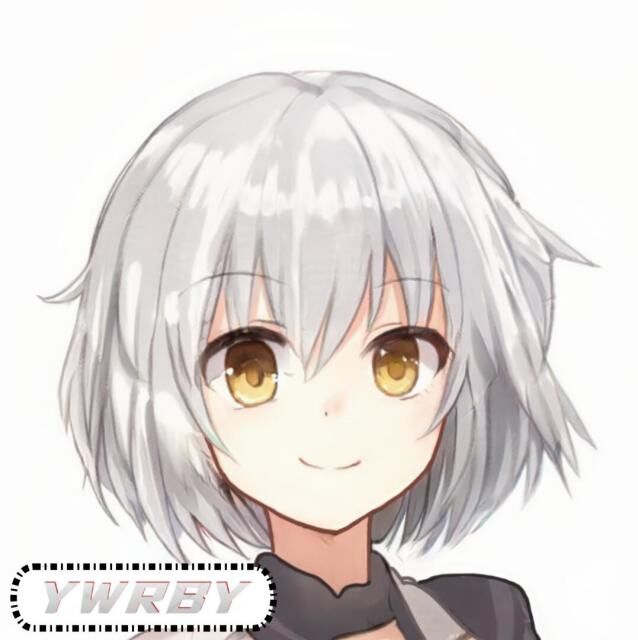3-Docker应用部署
Docker应用部署
一般部署步骤
- 搜索镜像
- 拉取镜像
- 创建容器
- 操作容器
部署MySQL
前文说到,Docker容器本身不能直接与外部机器通信,其只能与宿主机直接通信,而宿主机又可以直接与外部机器通信,所以想要访问Docker容器,就可以将Docker容器的端口映射到宿主机的端口上(一般都对应到相同端口),这样就可以利用宿主机的端口间接访问Docker容器,即端口映射

1 | # 搜索镜像 |
创建完成后,Docker容器的3306端口已经映射到宿主机的3306端口,可以通过外网访问3306端口对mysql进行操作
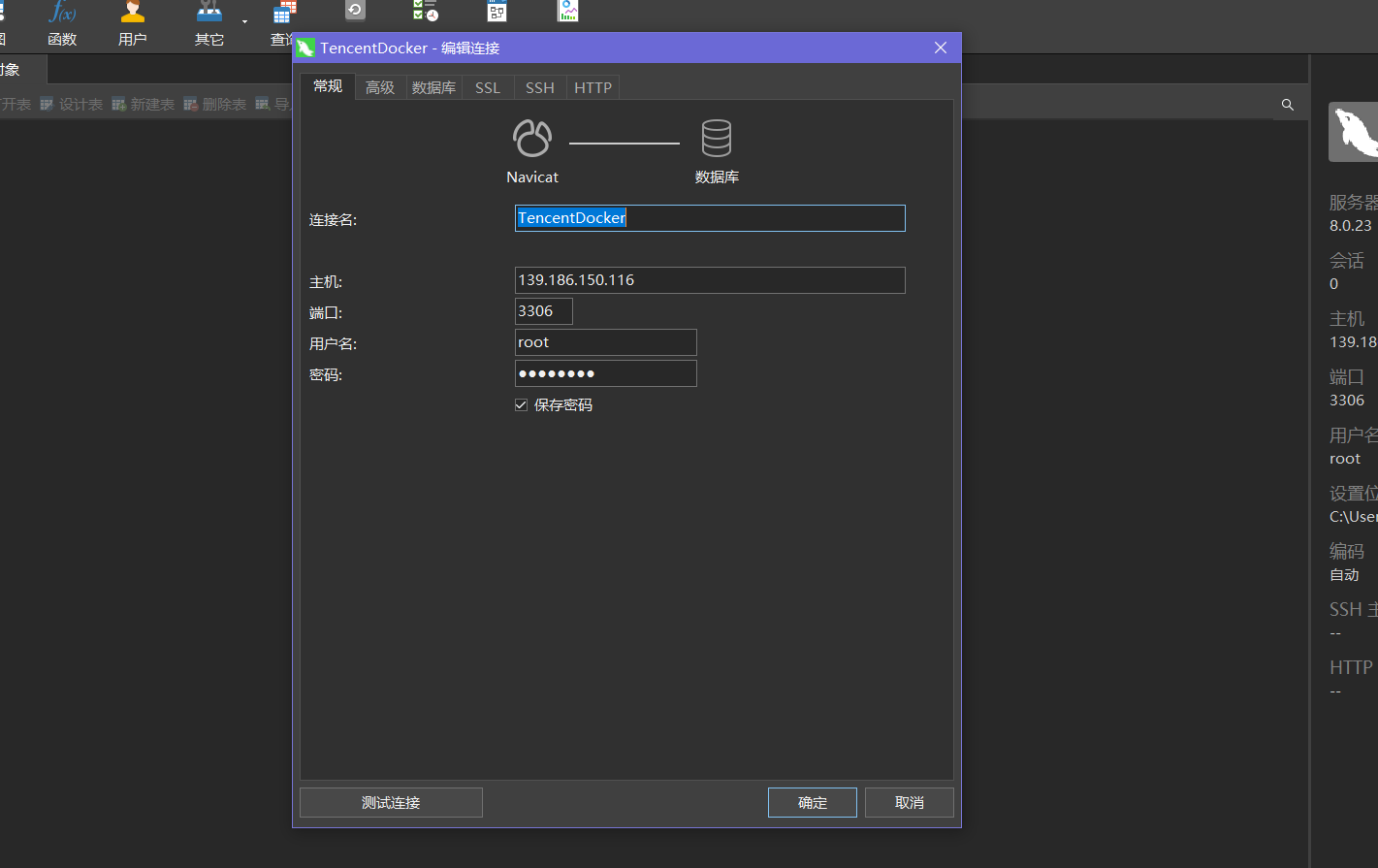
部署Tomcat
1 | # 根目录下创建tomcat文件夹存储数据卷 |
外网访问
All articles in this blog are licensed under CC BY-NC-SA 4.0 unless stating additionally.
Comment